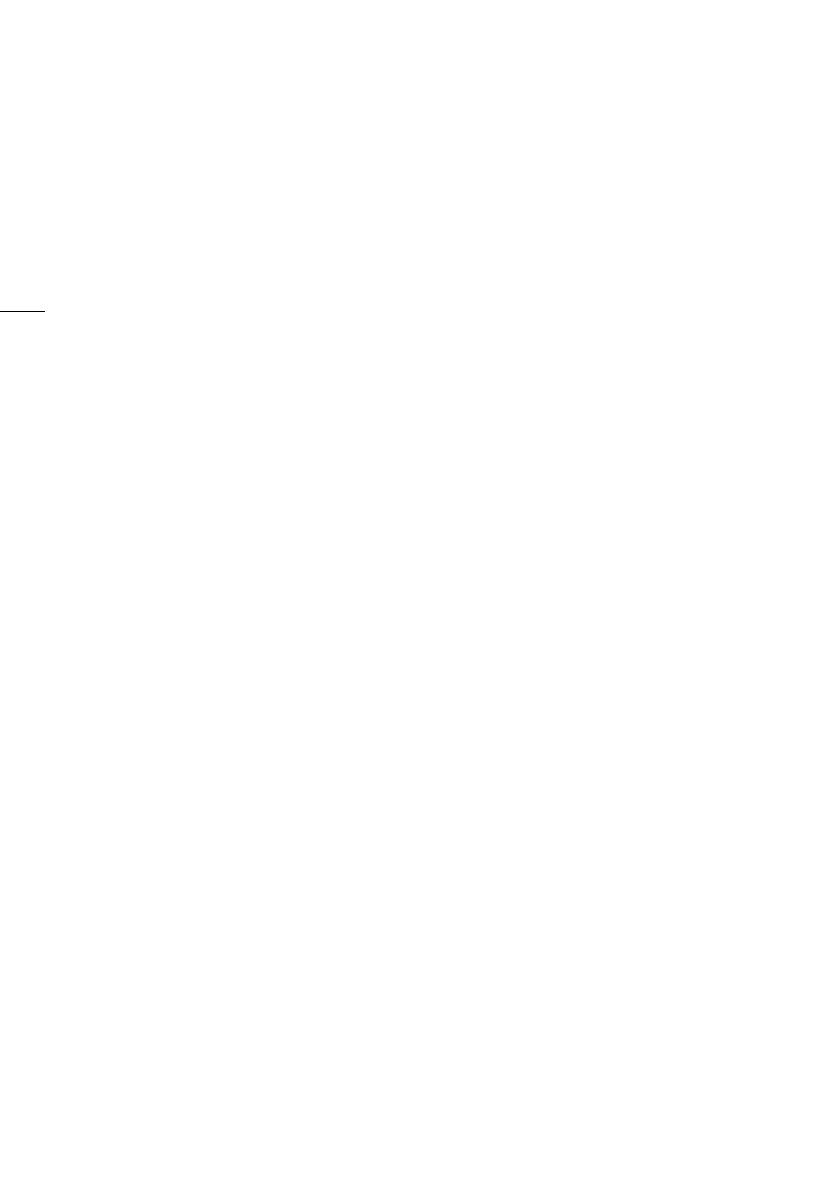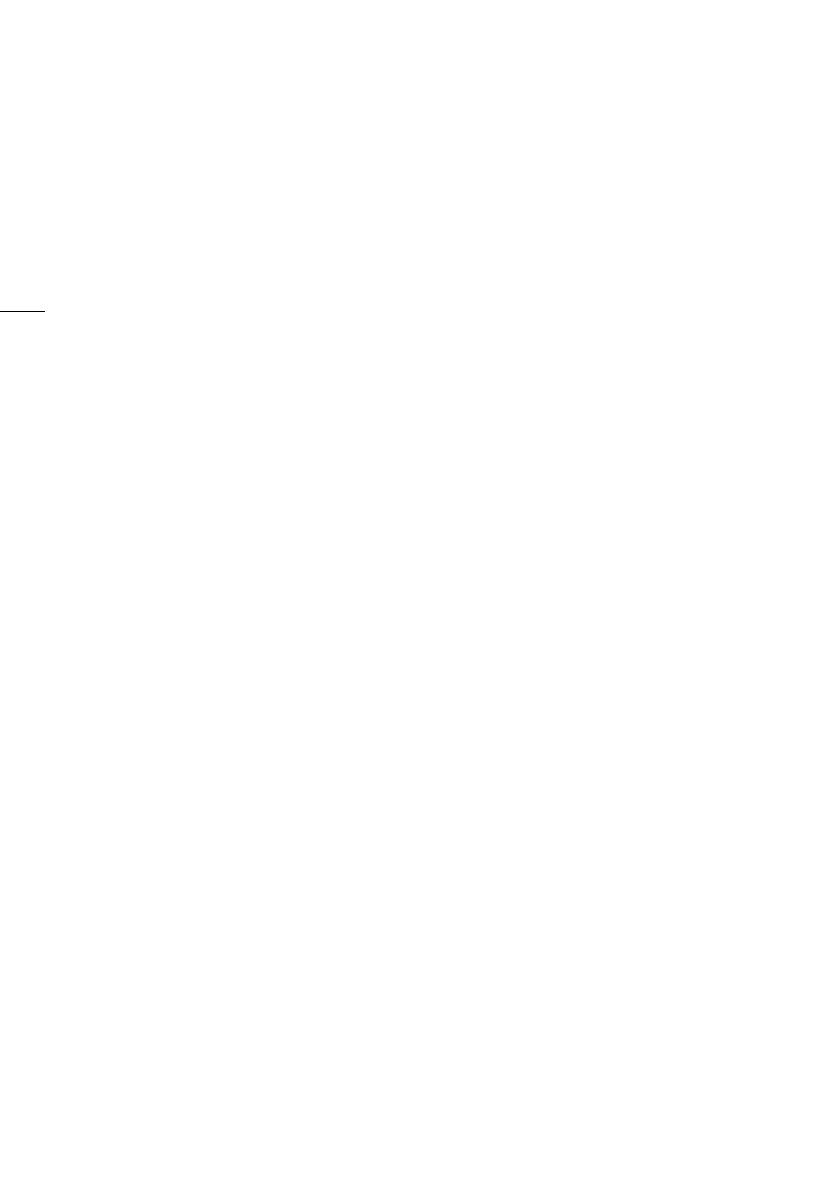
144
A
Abertura (número f) . . . . . . . . . . . . . . . . . . 54, 56
Adaptador de potencia compacto . . . . . . . . 15
AE con un toque . . . . . . . . . . . . . . . . . . . . . . . 57
AF con un toque . . . . . . . . . . . . . . . . . . . . . . . 43
Agudización (Peaking) . . . . . . . . . . . . . . . . . . 44
Ajuste de dioptrías . . . . . . . . . . . . . . . . . . . . . 18
Ajustes de menú, guardado y cargado . . . . . 86
Altavoz . . . . . . . . . . . . . . . . . . . . . . . . . . . . . . . 88
Zoom de alta velocidad . . . . . . . . . . . . . . . . . 50
Anillo de enfoque/zoom . . . . . . . . . . . . . . 43, 48
Asist. visualización . . . . . . . . . . . . . . . . . . . . . 88
Aspectos . . . . . . . . . . . . . . . . . . . . . . . . . . . . . 63
Auriculares . . . . . . . . . . . . . . . . . . . . . . . . . . . . 76
Av (programa de grabación) . . . . . . . . . . . . . . 54
B
Baja iluminación
(programa de grabación) . . . . . . . . . . . . . . . 61
Balance de blancos . . . . . . . . . . . . . . . . . . . . 59
Barras de color . . . . . . . . . . . . . . . . . . . . . . . . 77
Batería
Carga . . . . . . . . . . . . . . . . . . . . . . . . . . . . . 15
Indicador de carga restante . . . . . . . . . 121
Información de la batería . . . . . . . . . . . 116
Batería de reserva incorporada . . . . . . . . . . 133
Bit de usuario . . . . . . . . . . . . . . . . . . . . . . . . . . 67
Borrado
Fotos . . . . . . . . . . . . . . . . . . . . . . . . . . . . 100
Vídeos . . . . . . . . . . . . . . . . . . . . . . . . . . . . 91
Botón CUSTOM . . . . . . . . . . . . . . . . . . . . . . . 83
Botones personalizables . . . . . . . . . . . . . . . . 84
C
Cámara lenta y rápida . . . . . . . . . . . . . . . . . . . 40
Código de datos . . . . . . . . . . . . . . . . . . . 80, 112
Código de tiempo . . . . . . . . . . . . . . . . . . . . . . 65
Compensación de la exposición . . . . . . . . . . 57
Condensación . . . . . . . . . . . . . . . . . . . . . . . . 134
Conexión a un monitor externo . . . . . . . . . . . 95
Conversión de vídeos a formato MP4 . . . . 105
Copia de grabaciones en una tarjeta
de memoria . . . . . . . . . . . . . . . . . . . . . . . . . 103
Corrección de luz de fondo . . . . . . . . . . . . . . 58
D
Data Import Utility . . . . . . . . . . . . . . . . . . . . . 101
Deportes (programa de grabación) . . . . . . . . 61
Desactivación de los sonidos de aviso . . . . 116
Detección de caras . . . . . . . . . . . . . . . . . . . . . 46
Dial CUSTOM . . . . . . . . . . . . . . . . . . . . . . . . . 83
Direccionalidad del micrófono . . . . . . . . . . . . 73
División de escenas . . . . . . . . . . . . . . . . . . . . . 93
E
Ecualizador de audio . . . . . . . . . . . . . . . . . . . . 73
Efectos de imagen . . . . . . . . . . . . . . . . . . . . . . 63
Encender/apagar la videocámara . . . . . . . . . 21
Enfoque . . . . . . . . . . . . . . . . . . . . . . . . . . . . . . . 43
Enfoque automático . . . . . . . . . . . . . . . . . . . . . 45
Enfoque manual . . . . . . . . . . . . . . . . . . . . . . . . 43
Entrada de audio externa . . . . . . . . . . . . . . . . 75
Escena nocturna
(programa de grabación) . . . . . . . . . . . . . . . 61
Estabilizador de imagen . . . . . . . . . . . . . . . . . 52
Estabilizador de imagen potenciado
(Powered IS) . . . . . . . . . . . . . . . . . . . . . . . . . . 52
Exposición manual . . . . . . . . . . . . . . . . . . . . . . 56
Extranjero, utilización de la
videocámara en el . . . . . . . . . . . . . . . . . . . . 135
F
Fecha y hora . . . . . . . . . . . . . . . . . . . . . . . . . . . 24
Filtro de corte de bajos (Low Cut) . . . . . . . . . 75
Filtro ND . . . . . . . . . . . . . . . . . . . . . . . . . . . . . 111
Filtros de aspecto cine . . . . . . . . . . . . . . . . . . 41
Formato AVCHD . . . . . . . . . . . . . . . . . . . . . . . . 37
Formato de vídeos (AVCHD/MP4) . . . . . . . . . 30
Formato MP4 . . . . . . . . . . . . . . . . . . . . . . . . . . 37
Fotos capturadas desde un vídeo . . . . . . . . . 90
Fuegos artificiales
(programa de grabación) . . . . . . . . . . . . . . . 62
G
Grabación
Fotos . . . . . . . . . . . . . . . . . . . . . . . . . . 32, 34
Vídeos . . . . . . . . . . . . . . . . . . . . . . 32, 34, 41
Grabación continua (Relay Recording) . . . . . 38
Grabación de audio . . . . . . . . . . . . . . . . . . . . . 69
Grabación dual . . . . . . . . . . . . . . . . . . . . . . . . . 38
Gran angular . . . . . . . . . . . . . . . . . . . . . . . . . . . 48
Guardado de grabaciones
Uso de grabadoras
de vídeo externas . . . . . . . . . . . . . . . . . 106
Uso de un ordenador . . . . . . . . . . . . . . . 101
I
Iconos de la pantalla . . . . . . . . . . . . . . . . . . . 118
Idioma . . . . . . . . . . . . . . . . . . . . . . . . . . . . . . . . 25
Inicialización de una tarjeta de memoria . . . . 29
Instantánea de vídeo . . . . . . . . . . . . . . . . . . . . 78
IS Inteligente . . . . . . . . . . . . . . . . . . . . . . . . . . . 34
Índice alfabético